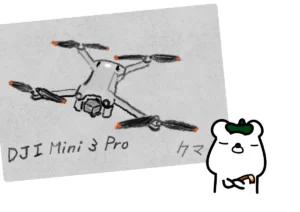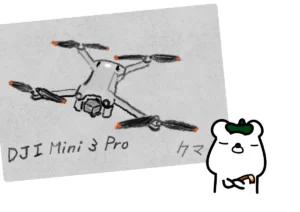PR
【わかりやすいドローン事情】DJI機体の内蔵リモートIDの書き込み方法

100g以上のドローンは、実は買ってすぐに飛ばすことができません。
「機体登録」と「リモートIDの書き込み」が必要で、これをやらないと違法になってしまします。
ということで、この記事では、DJI製品で内蔵リモートIDがある場合のリモートIDの書き込み方法について説明していきます。
なお、「機体の登録がまだなんだけど…」という人はこちらで機体の登録を済ませておいてください。機体の登録をしておかないとリモートIDの書き込みができません。

この記事で使う機体はDJIのMini 3 Pro。これに、DJI RCというプロポ(コントローラー)を使ってリモートIDの書き込みをしていきます。
 クマ
クマ地味にプロポの操作に迷いますが、リモートIDの書き込み自体は難しくありません。
内蔵リモートIDに対応しているかどうか、についてはこちらの記事も見ていただければ、と思います。


ちなみに、内蔵リモートIDが搭載されていないドローンもあります。これについては外部リモートIDを購入(1万後半〜4万円くらい)しないといけないので、100g以上のドローンを購入する際には、内蔵リモートID有無を十分確認してから購入しましょう。
リモートID書き込みの流れ
ざっくり流れを説明すると、
- 国土交通省、ドローン情報基盤システム(DIPS)の機体登録でリモートID有無を「あり(内蔵型)」で登録する。これで登録していなければ変更する。
- プロポのアプリバージョンを1.6.6以上にアップデートする。
- 機体、プロポのファームウェアを全て最新の状態にする。
- リモートIDを書き込む。
特に難しい操作はありませんが、プロポのアプリバージョンと、機体とプロポのファームウェアを最新の状態にしなければいけないので、ちょっと時間はかかります。



お茶でも飲みながら気長にやりましょう。
ちなみに、
- インターネット環境
- DIPSへのログインIDとパスワード
が必要ですので、準備しておいてください。
DIPSの機体登録でリモートIDの有無をチェック
こちらの記事のようにリモートIDの有無で「あり(内蔵型)」を選んでいたら、ここは飛ばしてOKです。


「なし」を選んだ人は内蔵リモートIDがある機体を前提に話をしていくので、「あり(内蔵型)」に変更します。
内蔵リモートIDが無い機体については「あり(外付型)」で対応するしかありません。



機体の登録情報を変更する方法の確認を兼ねて、ちょっと見てみましょう。あまり時間はかかりません。
DIPSにログインした後、「無人航空機の登録申請へ」をクリックしたら、次のような画面に移るので、「機体情報・使用者情報の確認」を選んでください。
変更したい機体にチェックを入れて「機体・使用者情報の変更」をクリックします。
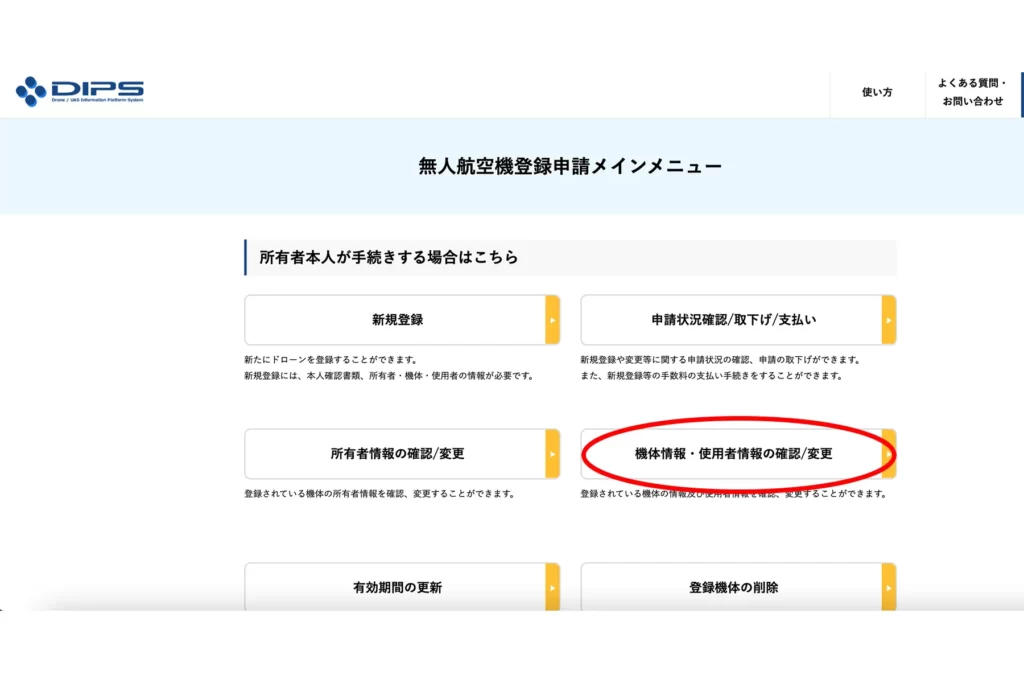
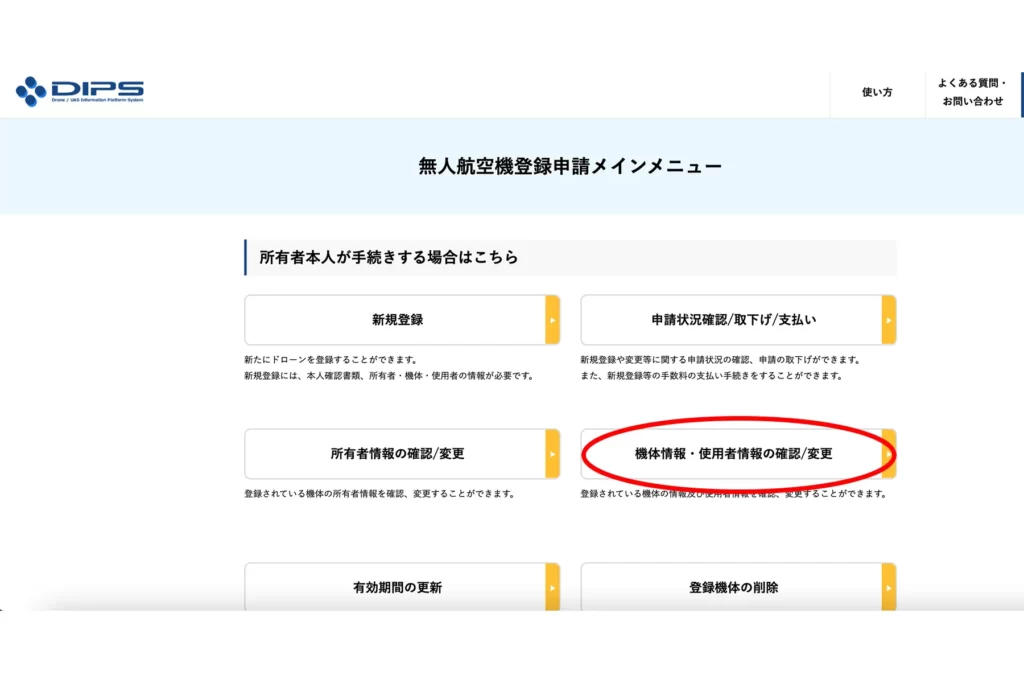
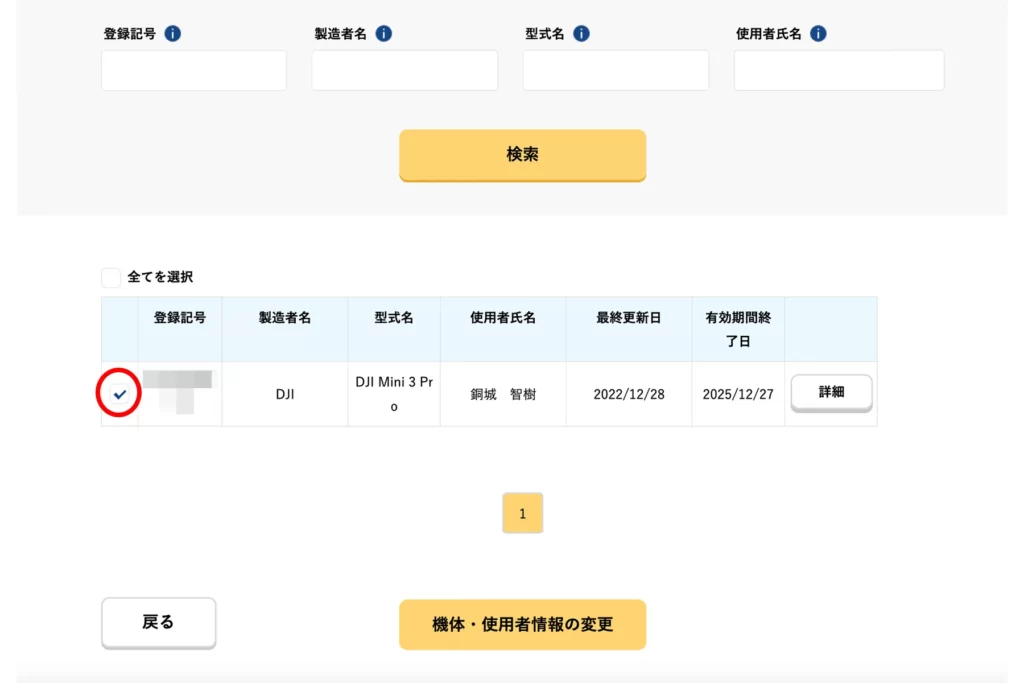
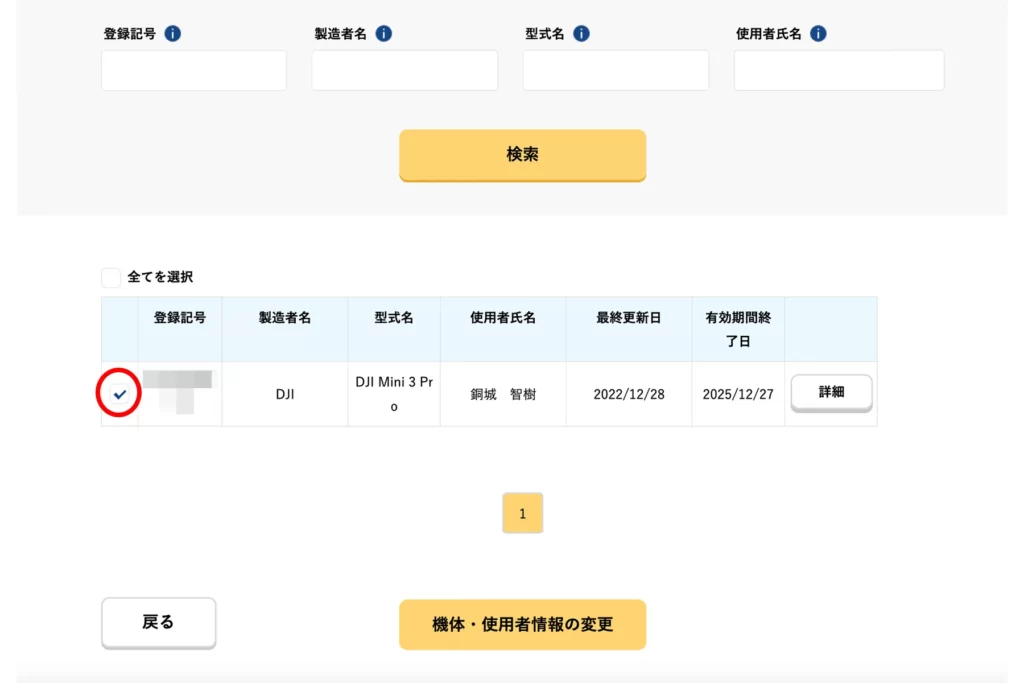
リモートID有無を「あり(内蔵型)」に変更してください。
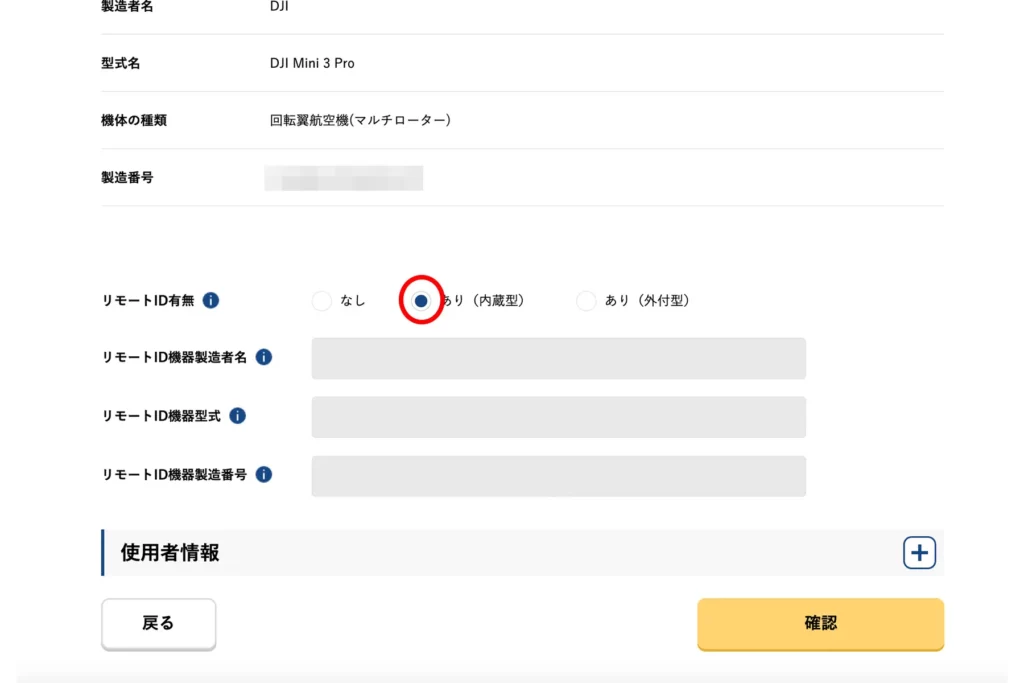
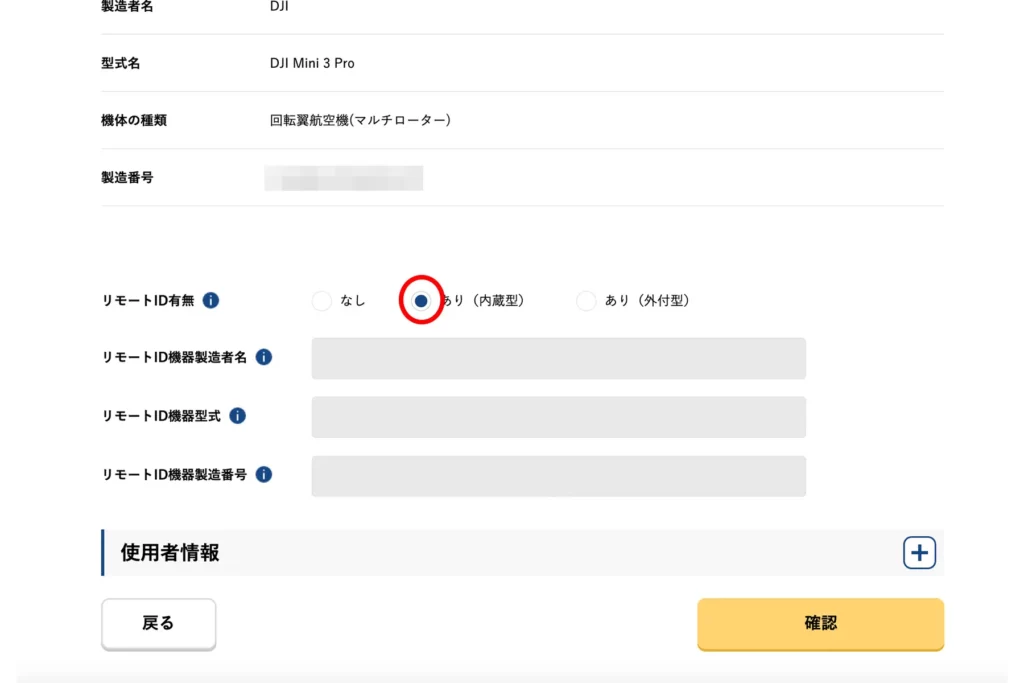
「あり(外付け型)」にすると、外付けリモートIDの「リモートID機器製造者名」「リモートID機器型式」「リモートID機器製造番号」をここで入力することになります。
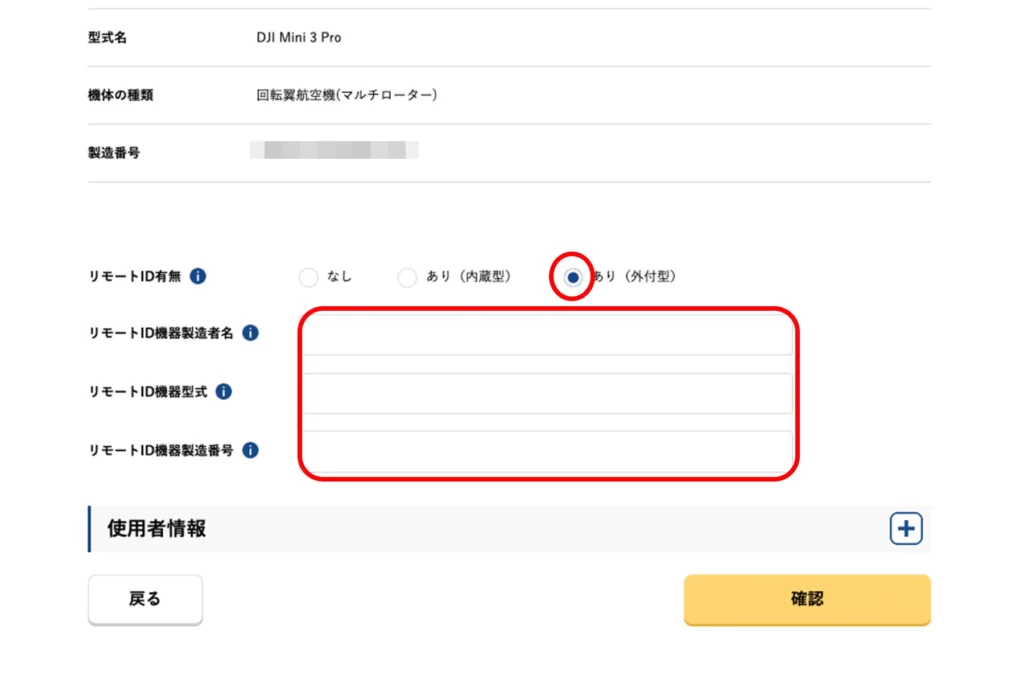
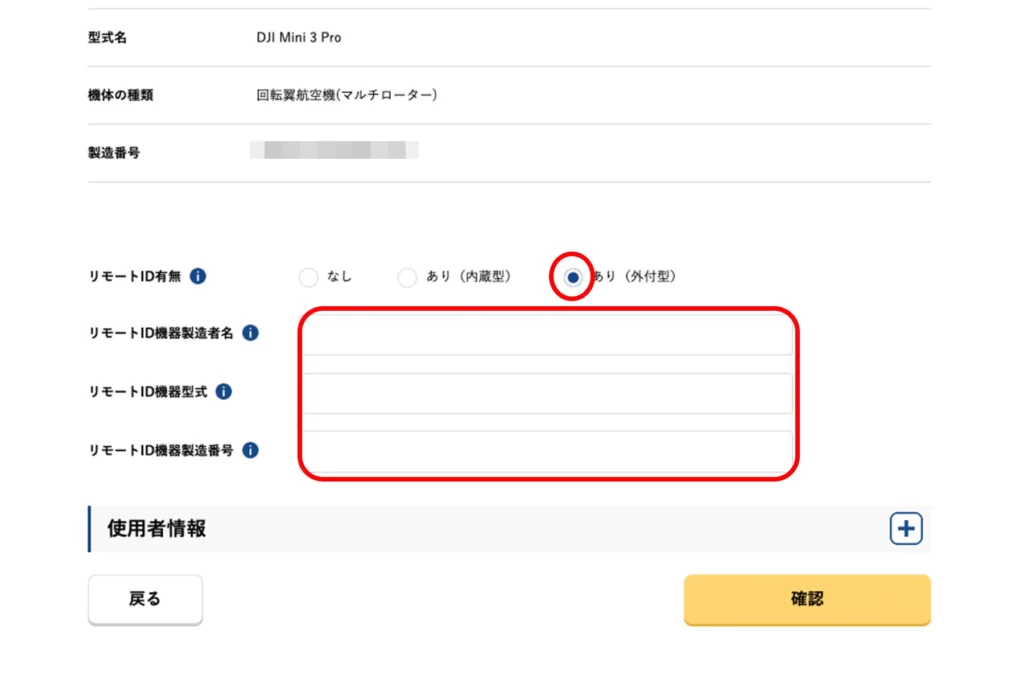



ちなみに、外付けリモートIDは、ここでこれらの情報を登録したあとに、専用のスマホアプリなどを使って書き込みをしたりするようです。
DJI RCのアプリバージョン・ファームウェアを最新にしておく
アプリバージョン更新
こちらがDJI RC(プロポ)です。
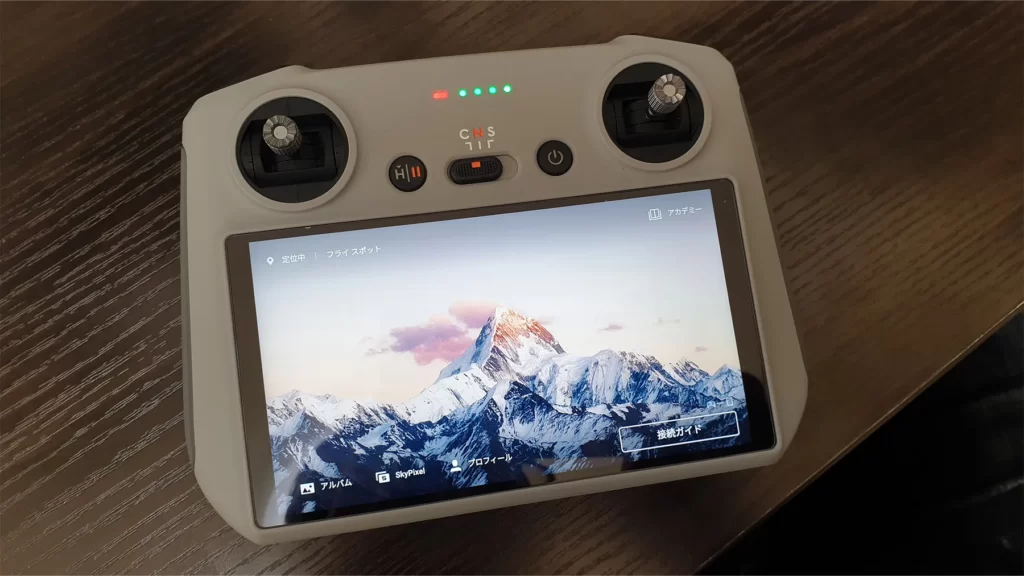
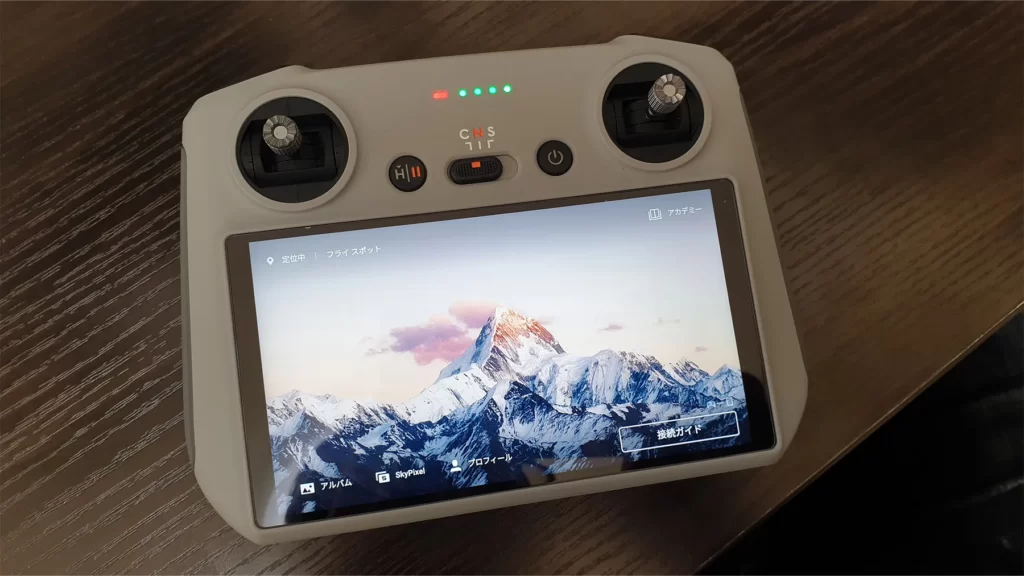
このプロポにはDJI Flyというアプリが最初からインストールされており、そのアプリで機体操作をする、という形になります。
このプロポは電源を入れたら、勝手にアプリのアップデートをうながす通知がくるので、それにしたがってアップデートすればOKです。
以下ではプロポと機体を接続した状態で操作をしていきます。
プロポの右上の「…」から「詳細」を開いてアプリケーションが1.6.6以上になっていることを確認してください。
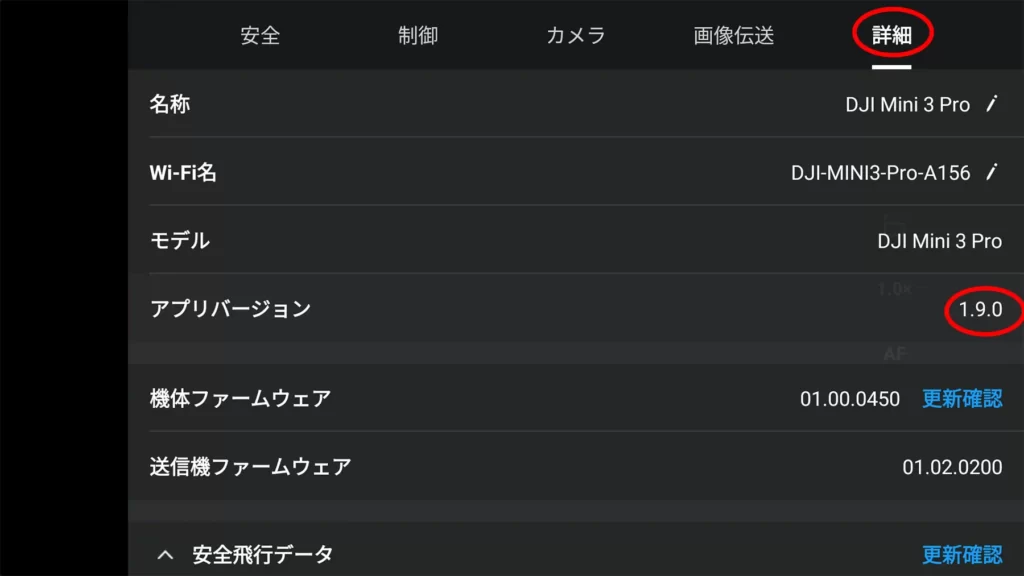
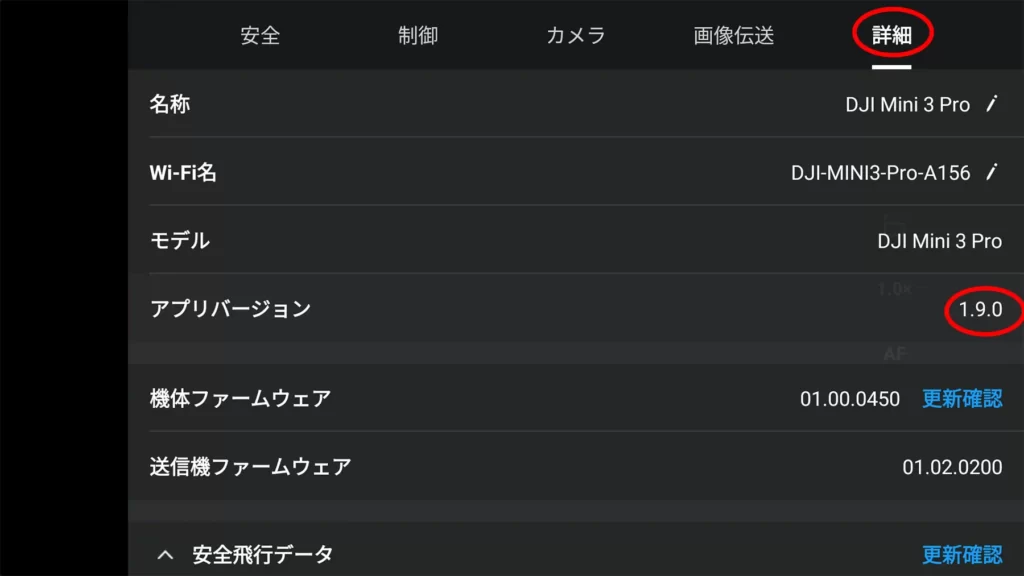
ちなみに、WiFiに接続する必要がありますが、最初、



WiFiの接続設定ってどこにあるの…?
という感じになりました。
WiFi、その他設定は、画面上部からスワイプして下に引っ張り出すことができます。
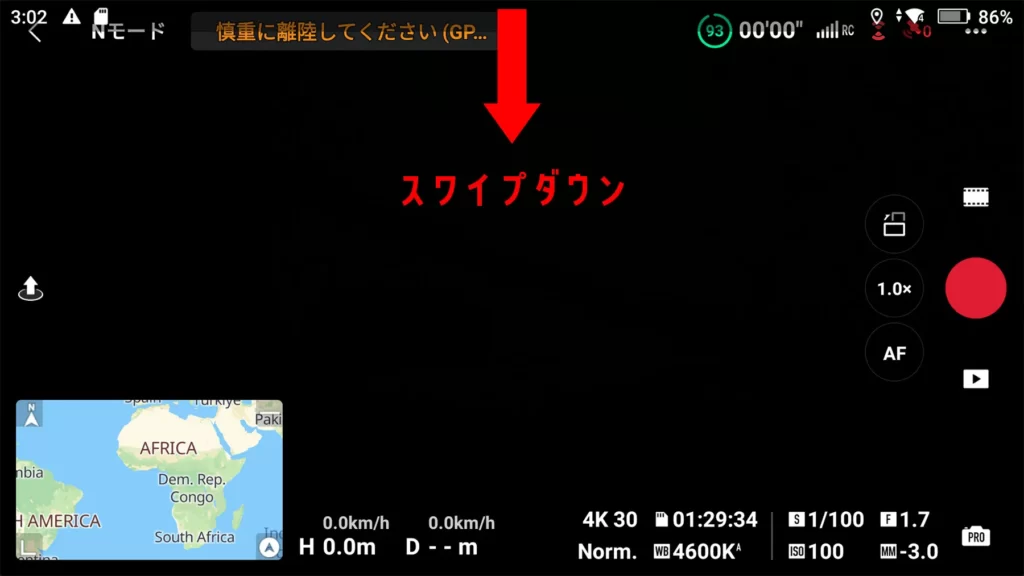
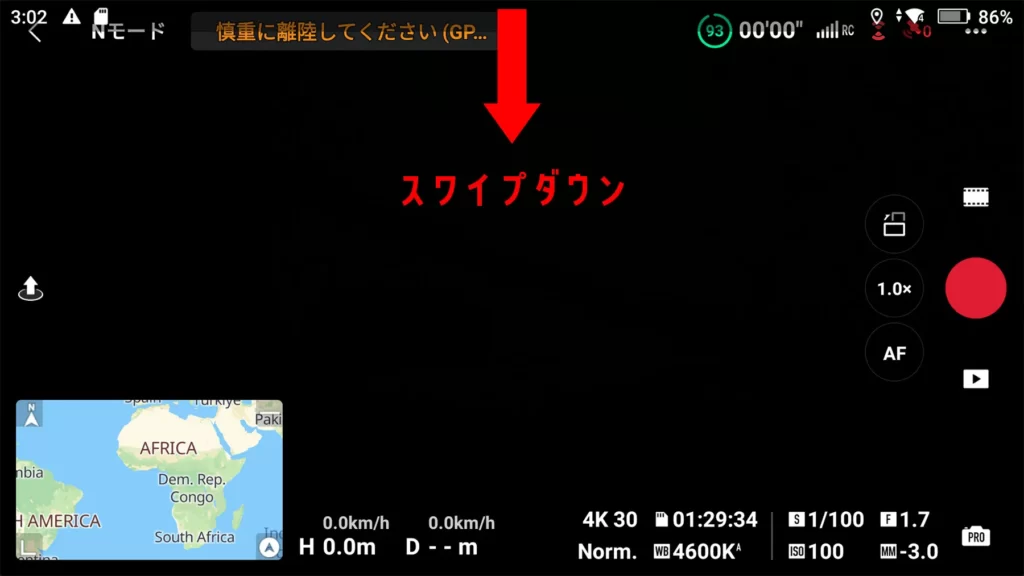
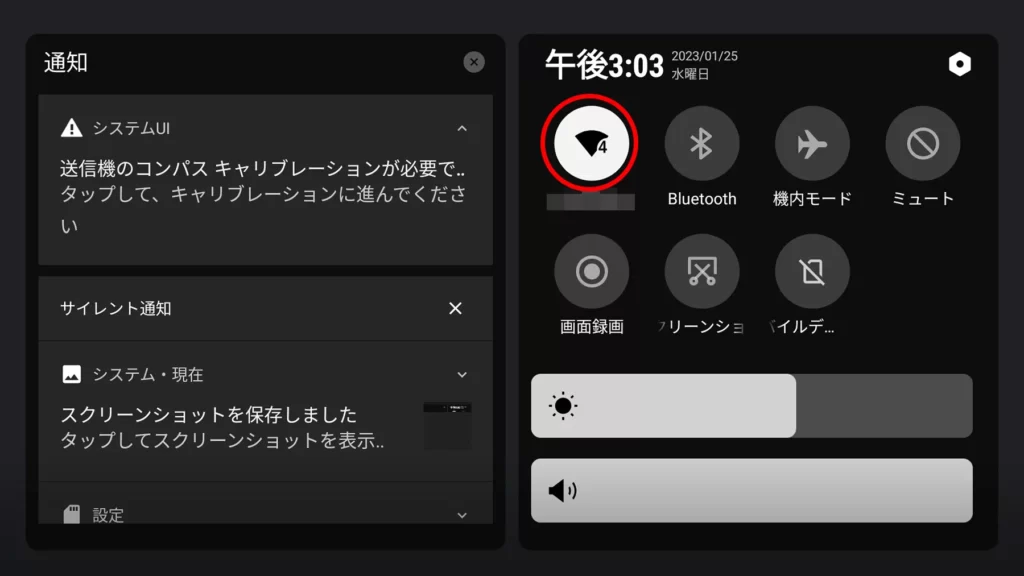
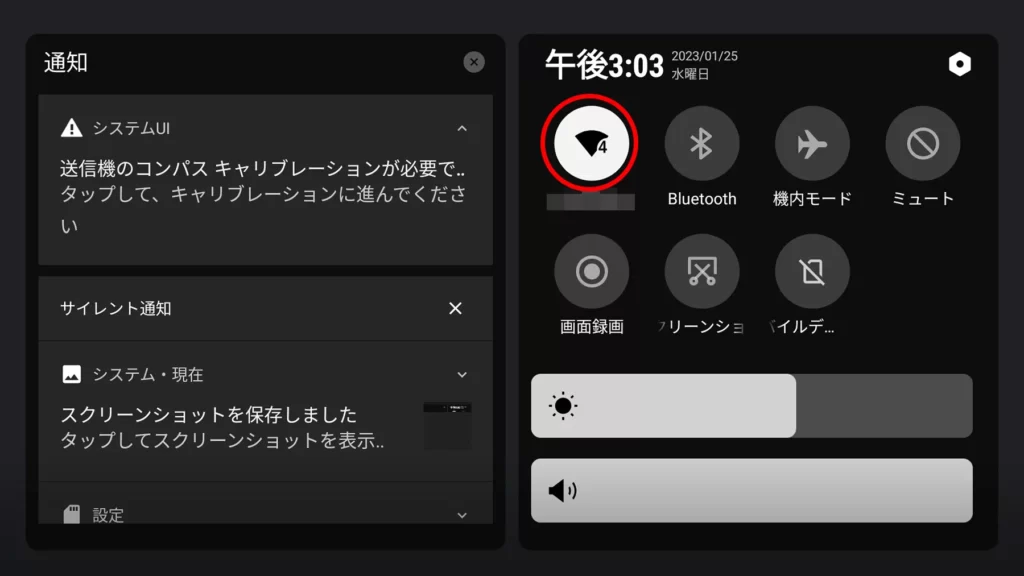
WiFiが切断されている場合は、ここでWiFiに接続してください。
DJI RCの他に、スマホをプロポに挟んで液晶画面の代わりに使用する、DJI RC-N1というプロポもあります。
※ こちらの商品はストラップです。RC-N1ってこういうやつだよ、というのが見せたかったので載せているだけです。
こういうタイプですね。
こちらはスマホにアプリ(DJI Fly)をインストールしたあと、アプリを起動して挟まないといけないのでちょっと面倒です。
こちらのプロポの場合、アプリのアップデートは、普通のスマホアプリをアップデートする感覚でスマホのDJI FlyアプリをアップデートしてくれればOKです。
iPhone(iOS)を使っている人はそのままApp Storeからアップデートできます。
Androidの人はPlayストアから見つけられないことがあるので(私は見つけられなかった)、直接こちらのダウンロードセンター(外部リンクです)からapkファイルをダウンロードしてインストール・アップデートをしてください。
アプリのバージョンが1.6.6以上になっていればOKです。



撮影した映像をスマホにダウンロードするときにDJI Flyが必要なので、DJI RCを使っていてもDJI Flyはインストールしておいた方がいいと思います。
ファームウェア更新
ファームウェアは、プロポの右上の「…」から「詳細」を開いたら更新できます。
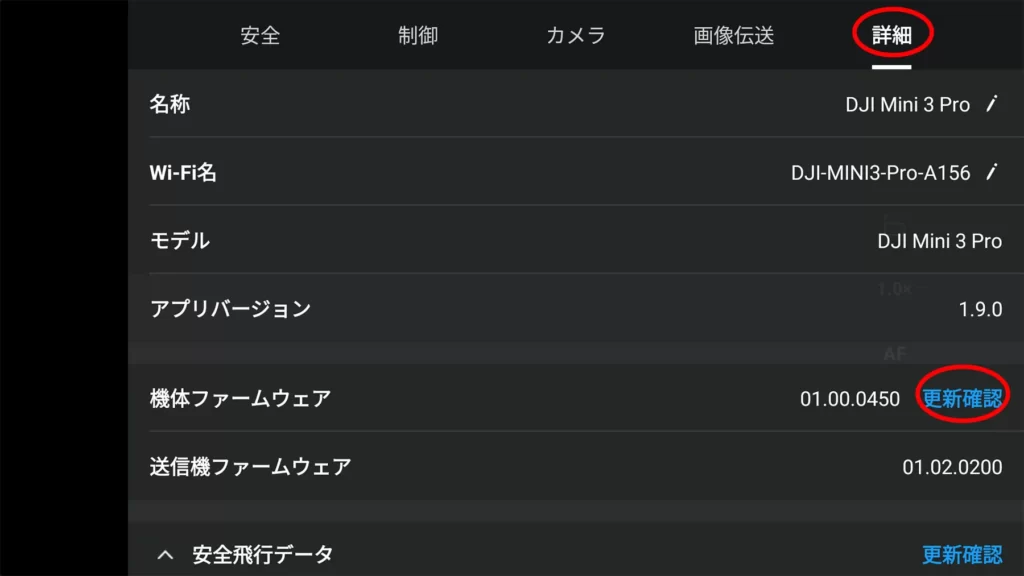
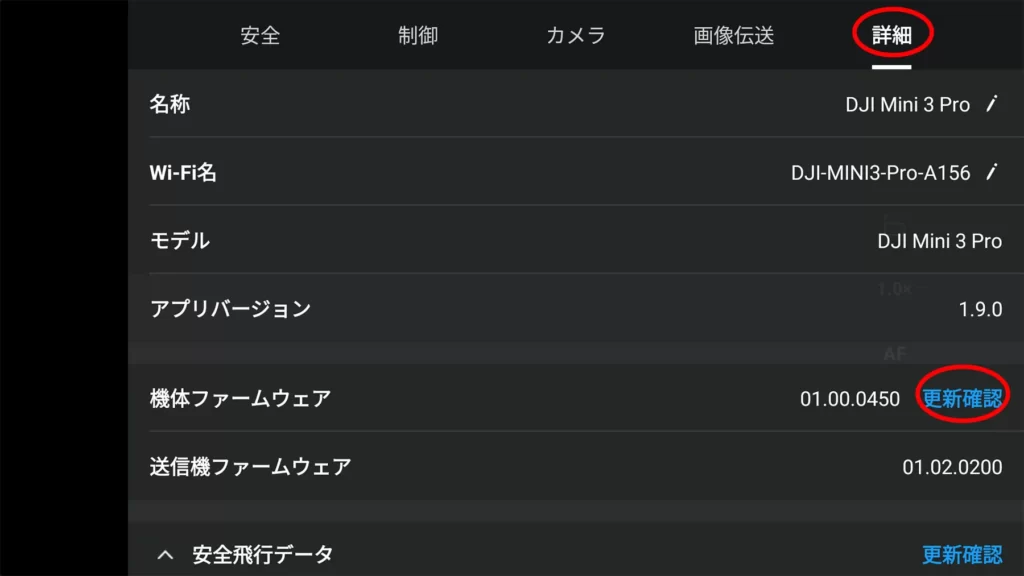
こちらの「更新確認」をタップしましょう。
最新のファームウェアに更新できればOKです。
リモートIDの書き込み
最後にリモートIDを書き込んでいきます。
プロポの右上の「…」から「安全」を開いて、下に下がっていくと「Remote ID」というのがあるはずです。こちらをタップします。
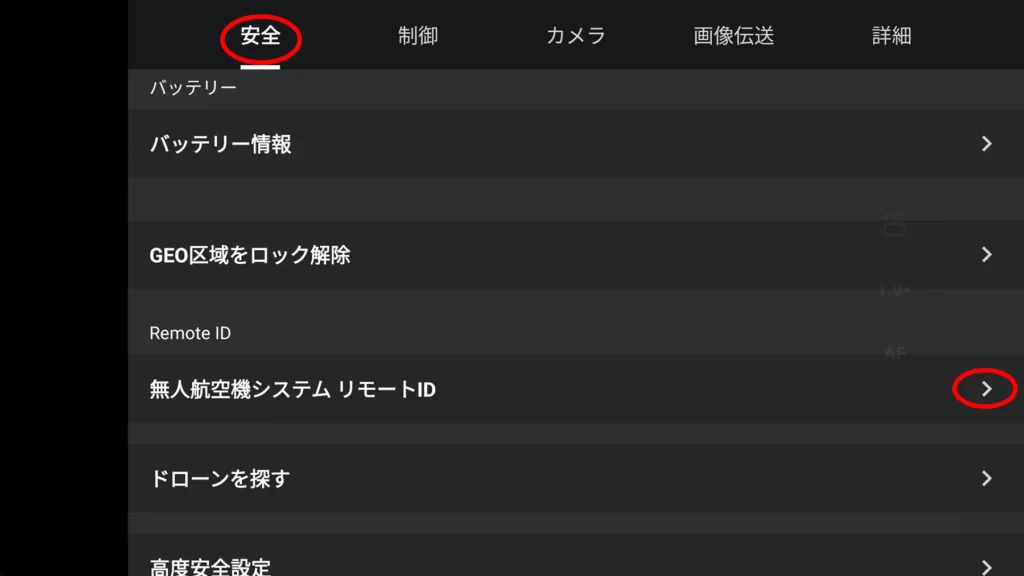
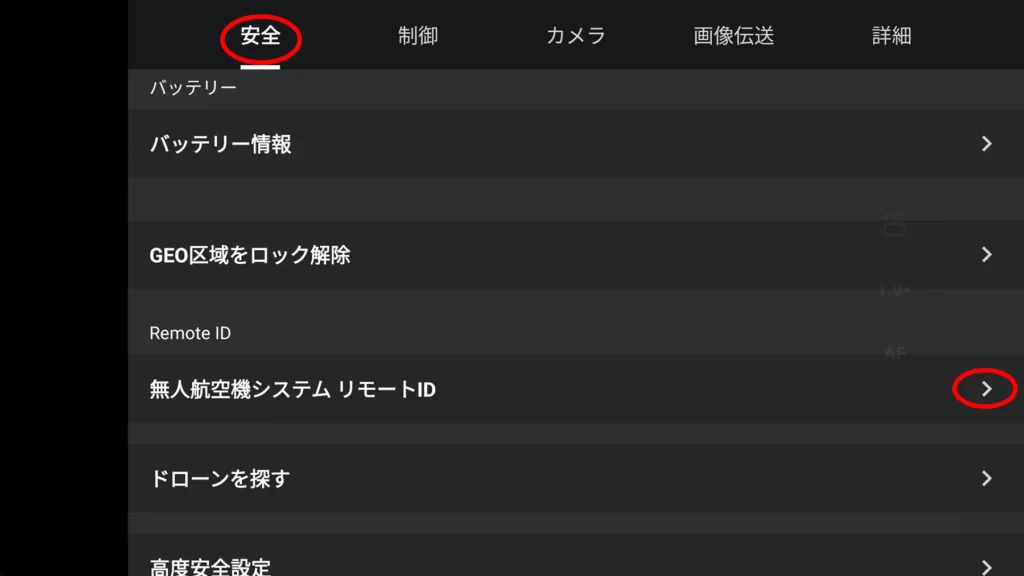
すると、次のような画面がでてくるはずです。
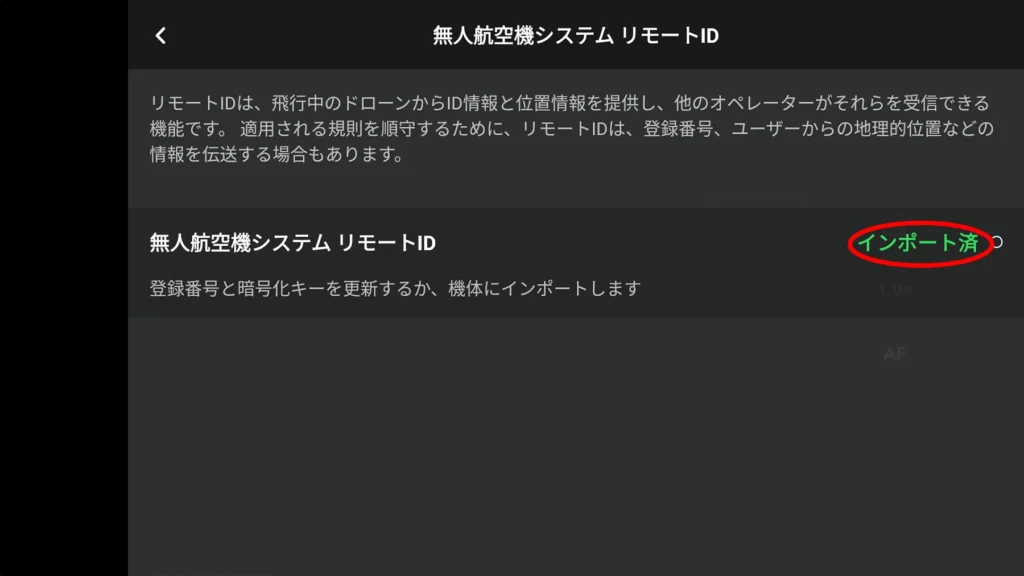
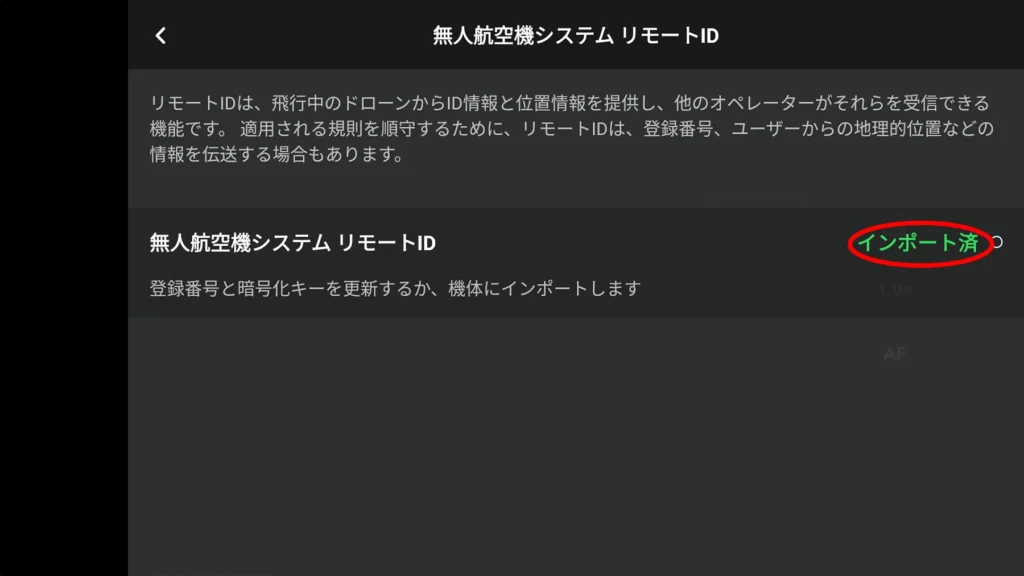



すいません、ここからスクショするのを忘れていました…。
「インポート済」になっているのは、後でスクショしたからです涙。
リモートIDを書き込んでいない状態だと、ここが「インポート」になっているはずなので、タップしてください。
あとは、国土交通省航空局にログインする画面に移るはずなので、こちらでDIPSにログインする要領でログインIDとパスワードを入力すれば書き込みができるはずです。WiFi接続が必要になるので、接続していなければ画面上部から設定を引っ張り出して接続してください。



スクショを撮り忘れるくらい簡単にできるので大丈夫でしょう。ウンウン。
まとめ
お疲れ様でした。
ここまでできれば、ひとまず「飛ばすだけで違法」という状態は解消されたので安心してください。
あとは、それぞれが飛ばす状況にしたがって、資格や申請が必要となります。そのあたりの必要性は別の記事に書いているので、読んでいただければ、と思います。